电脑桌面多了家庭组图标怎么删除 如何删除桌面上的家庭组图标
更新时间:2022-08-25 11:40:27作者:run
近日有用户在启动电脑进入桌面之后,却发现系统桌面上多了个家庭组的图标,因此就想要将其删除,今天小编教大家电脑桌面多了家庭组图标怎么删除,操作很简单,大家跟着我的方法来操作吧。
解决方法:
1.选择“打开控制面板”图标,单击进入控制面板项页面(进入电脑控制面板页面的方法有很多,这里就不再详细介绍了)。
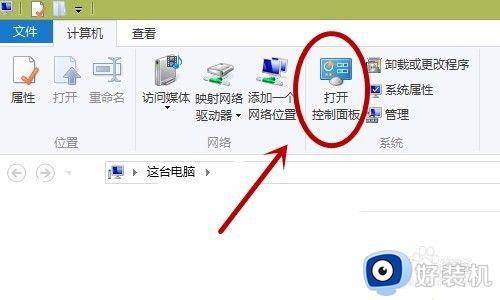
2.打开所有的控制面板项(把页面右上角的查看方式更改为“图标”),选择“管理工具”,双击打开。
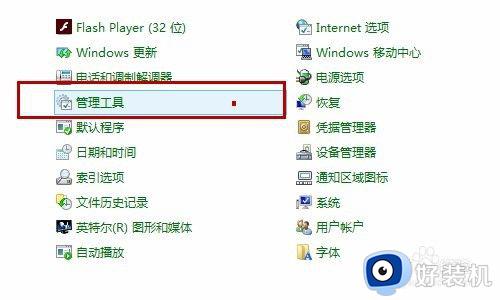
3.在打开的管理工具文本框中选择“服务”快捷方式选项,同样双击打开。
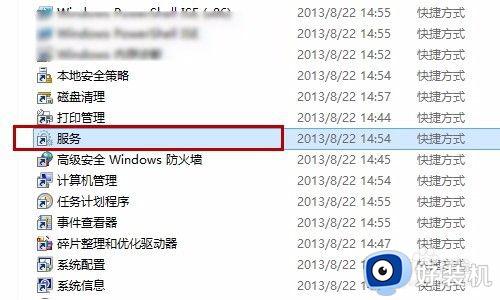
4.下拉右侧的光标条,找到“HomeGroup Listener ”和“HomeGroup Provider”选项,查看选项的状态和启动类型。
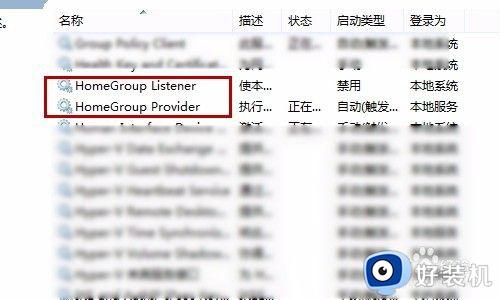
5.右键单击选项,在弹出的下拉菜单中选择“属性”,进入属性页面(直接双击选项也可以直接进入属性设置页面)。
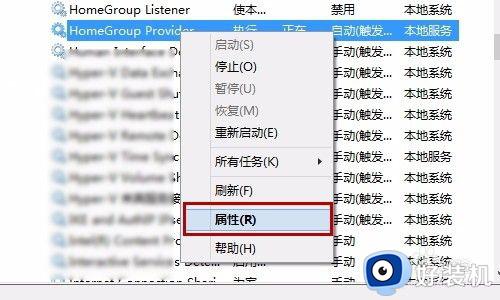
6.将两个选项的启动类型都更改为“禁用”,然后单击“确定”按钮,关闭所有打开的页面。
可以看到电脑桌面上的“家庭组”图标已经消失了(如果仍然存在,刷新一下桌面试试)。
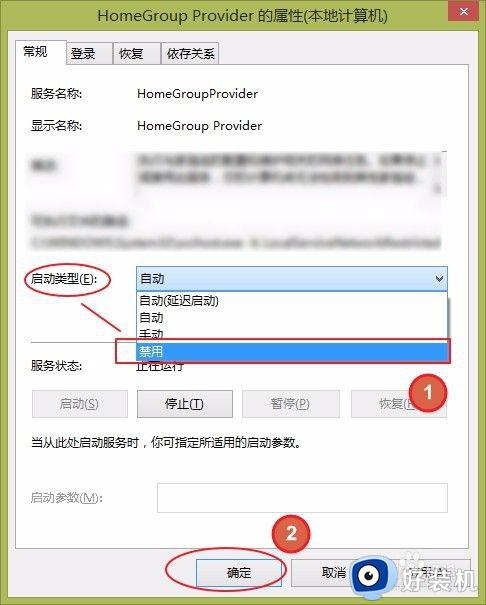
以上就是关于删除桌面上的家庭组图标操作方法的全部内容,还有不懂得用户就可以根据小编的方法来操作吧,希望能够帮助到大家。
电脑桌面多了家庭组图标怎么删除 如何删除桌面上的家庭组图标相关教程
- 怎样删除家庭组 如何删除本地连接家庭组
- windows蓝牙图标删了怎么办 windows把蓝牙图标删除了如何恢复
- 电脑的四叶草怎么删除 电脑四叶草图标在哪里删除
- 我的电脑图标被删除了怎么恢复 我的电脑图标被删除了怎么找回来
- 桌面没有回收站怎么找出来 电脑回收站图标不见了怎么恢复
- 桌面desktop.ini可以删除吗 桌面有desktop.ini隐藏文件怎么删除
- 电脑回收站桌面没有去哪里找 电脑桌面的回收站图标不见了怎么找回
- windows如何删除背景图片 电脑桌面的背景图片怎么删除
- thumbs文件可以删除吗 电脑thumbs文件怎么删除
- 怎样去掉桌面图标的小箭头 如何去除桌面图标小箭头
- 电脑无法播放mp4视频怎么办 电脑播放不了mp4格式视频如何解决
- 电脑文件如何彻底删除干净 电脑怎样彻底删除文件
- 电脑文件如何传到手机上面 怎么将电脑上的文件传到手机
- 电脑嗡嗡响声音很大怎么办 音箱电流声怎么消除嗡嗡声
- 电脑我的世界怎么下载?我的世界电脑版下载教程
- 电脑无法打开网页但是网络能用怎么回事 电脑有网但是打不开网页如何解决
电脑常见问题推荐
- 1 b660支持多少内存频率 b660主板支持内存频率多少
- 2 alt+tab不能直接切换怎么办 Alt+Tab不能正常切换窗口如何解决
- 3 vep格式用什么播放器 vep格式视频文件用什么软件打开
- 4 cad2022安装激活教程 cad2022如何安装并激活
- 5 电脑蓝屏无法正常启动怎么恢复?电脑蓝屏不能正常启动如何解决
- 6 nvidia geforce exerience出错怎么办 英伟达geforce experience错误代码如何解决
- 7 电脑为什么会自动安装一些垃圾软件 如何防止电脑自动安装流氓软件
- 8 creo3.0安装教程 creo3.0如何安装
- 9 cad左键选择不是矩形怎么办 CAD选择框不是矩形的解决方法
- 10 spooler服务自动关闭怎么办 Print Spooler服务总是自动停止如何处理
